excel计算公式
Excel中,公式是进行数据处理和分析的核心工具,通过公式,可以实现从简单计算到复杂数据分析的各种操作,以下是关于Excel计算公式的详细内容:

基本运算公式
| 公式 | 说明 | 示例 |
|---|---|---|
=A1 + B1 |
加法运算,计算A1和B1单元格数值之和 | 若A1为5,B1为3,则公式结果为8 |
=A1 B1 |
减法运算,计算A1和B1单元格数值之差 | 若A1为10,B1为4,则公式结果为6 |
=A1 B1 |
乘法运算,计算A1和B1单元格数值之积 | 若A1为6,B1为7,则公式结果为42 |
=A1 / B1 |
除法运算,计算A1和B1单元格数值之商 | 若A1为20,B1为5,则公式结果为4 |
=A1^B1 |
幂运算,计算A1的B1次方 | 若A1为2,B1为3,则公式结果为8 |
常用函数公式
数学与统计函数
| 函数 | 语法 | 说明 | 示例 |
|---|---|---|---|
SUM |
=SUM(范围) |
计算指定范围内数值的总和 | =SUM(A1:A10)计算A1到A10单元格数值之和 |
AVERAGE |
=AVERAGE(范围) |
计算指定范围内数值的平均值 | =AVERAGE(B2:B20)计算B2到B20单元格数值的平均值 |
MAX |
=MAX(范围) |
返回指定范围内的最大值 | =MAX(C:C)找出C列中的最大值 |
MIN |
=MIN(范围) |
返回指定范围内的最小值 | =MIN(D1:D100)找出D1到D100单元格中的最小值 |
COUNT |
=COUNT(范围) |
统计指定范围内数值型单元格的数量 | =COUNT(E1:E50)统计E1到E50单元格中数值的个数 |
COUNTIF |
=COUNTIF(范围,条件) |
统计满足条件的单元格数量 | =COUNTIF(F1:F20,">60")统计F1到F20单元格中大于60的数值个数 |
文本处理函数
| 函数 | 语法 | 说明 | 示例 |
|---|---|---|---|
LEFT |
=LEFT(文本,截取位数) |
从文本左侧截取指定位数的字符 | =LEFT(G2,6)提取G2单元格中文本的前6个字符,如提取身份证前6位行政区代码 |
RIGHT |
=RIGHT(文本,截取位数) |
从文本右侧截取指定位数的字符 | =RIGHT(H2,3)提取H2单元格中文本的后3个字符 |
MID |
=MID(文本,起始位置,截取位数) |
从文本指定位置开始截取指定位数的字符 | =MID(I2,5,8)从I2单元格中文本的第5个字符开始,截取8个字符 |
CONCATENATE |
=CONCATENATE(文本1,文本2,...)或使用&连接符 |
连接多个文本字符串 | =CONCATENATE(J2,"-",K2)将J2和K2单元格内容用短横线连接;=J2&"-"&K2也可达到同样效果 |
日期时间函数
| 函数 | 语法 | 说明 | 示例 |
|---|---|---|---|
TODAY |
=TODAY() |
返回当前日期 | 在合同有效期计算中,如=I2+TODAY()+30计算30天后的到期日(I2为合同起始日期) |
NOW |
=NOW() |
返回当前日期和时间 | 在记录数据时间时,可使用该函数获取当前精确时间 |
DATEDIF |
=DATEDIF(开始日期,结束日期,"间隔类型") |
计算两个日期之间的差值,间隔类型如"d"表示天数、"m"表示月数、"y"表示年数 | =DATEDIF(L2,M2,"d")计算L2和M2单元格日期之间的天数差 |
逻辑判断函数
| 函数 | 语法 | 说明 | 示例 |
|---|---|---|---|
IF |
=IF(条件,真时结果,假时结果) |
根据条件判断返回不同结果 | =IF(D2>60,"及格","补考")判断成绩是否及格;嵌套使用如=IF(E2>90,"优",IF(E2>80,"良","中"))处理多条件判断 |
AND |
=AND(条件1,条件2,...) |
判断多个条件是否同时成立,返回TRUE或FALSE | =IF(AND(F2>=18,F2<=60),"适龄","特殊")判断员工年龄是否符合用工标准 |
OR |
=OR(条件1,条件2,...) |
判断多个条件是否有一个成立,返回TRUE或FALSE | =IF(OR(G2="男",G2="女"),"正常","异常")判断性别是否为正常选项 |
公式输入与编辑
- 输入公式:选中需要输入公式的单元格,以等号“=”开头,然后输入公式内容,按回车键即可完成输入,在C1单元格输入“=A1+B1”,表示计算A1和B1单元格数值之和。
- 编辑公式:双击包含公式的单元格,可直接在单元格内修改公式;也可选中单元格后,在公式栏中进行修改。
公式中的单元格引用
- 相对引用:如“A1”,当公式向下或向右复制时,引用的单元格会自动调整,在C1单元格输入“=A1+B1”,将公式向下复制到C2单元格时,公式会自动变为“=A2+B2”。
- 绝对引用:使用“$”符号锁定单元格,如“$A$1”,无论公式如何复制,引用的单元格都不会改变,在C1单元格输入“=$A$1+B1”,将公式向下复制到C2单元格时,公式仍为“=$A$1+B2”。
- 混合引用:如“$A1”表示锁定列,行可变;“A$1”表示锁定行,列可变。
公式的错误处理
- 常见错误类型:
#DIV/0!:除数为零错误,通常是在除法运算中除数单元格的值为零。#VALUE!:值错误,可能是公式中的参数类型不匹配,如对文本进行数学运算。#NAME?:名称错误,公式中的函数名称或命名范围不正确。
- 处理方法:
- 对于除数为零错误,可在公式中添加条件判断,避免除数为零。
=IF(B1=0,"除数不能为零",A1/B1)。 - 对于值错误,检查公式中的参数,确保参数类型匹配,在使用SUM函数时,确保参数是数值或数值范围。
- 对于名称错误,检查公式中的函数名称和命名范围,确保它们是正确的。
- 对于除数为零错误,可在公式中添加条件判断,避免除数为零。
数组公式
- 定义:数组公式可以对一组数据进行批量处理,它使用大括号“{}”表示,通常需要按“Ctrl + Shift + Enter”键来输入。
- 示例:
{=SUM(A1:A10 B1:B10)}:计算A1到A10与B1到B10的对应元素的乘积之和。{=SUM(IF(A1:A10 > 5, B1:B10, 0))}:计算A1到A10中大于5的对应B1到B10的值之和。
公式的填充与复制
- 填充公式:选中包含公式的单元格,将鼠标指针移到单元格右下角,当指针变为黑色十字时,按住鼠标左键拖动,可将公式填充到相邻的单元格,在E2单元格输入公式计算Iva的Pokeballs数量后,使用填充功能可快速计算其他训练师的Pokeballs数量。
- 复制公式:选中包含公式的单元格,按“Ctrl + C”复制,然后选中需要粘贴公式的单元格,按“Ctrl + V”粘贴,复制后的公式会根据单元格的相对引用自动调整引用地址。
相关问答FAQs
问题1:如何在Excel中快速求和? 回答:有多种方法可以快速求和,一是使用“=SUM(范围)”函数,=SUM(A1:A10)”可计算A1到A10单元格的数值总和;二是使用Excel的自动求和功能,选中需要求和的单元格区域,然后点击工具栏中的“自动求和”按钮,Excel会自动插入SUM函数并计算结果。
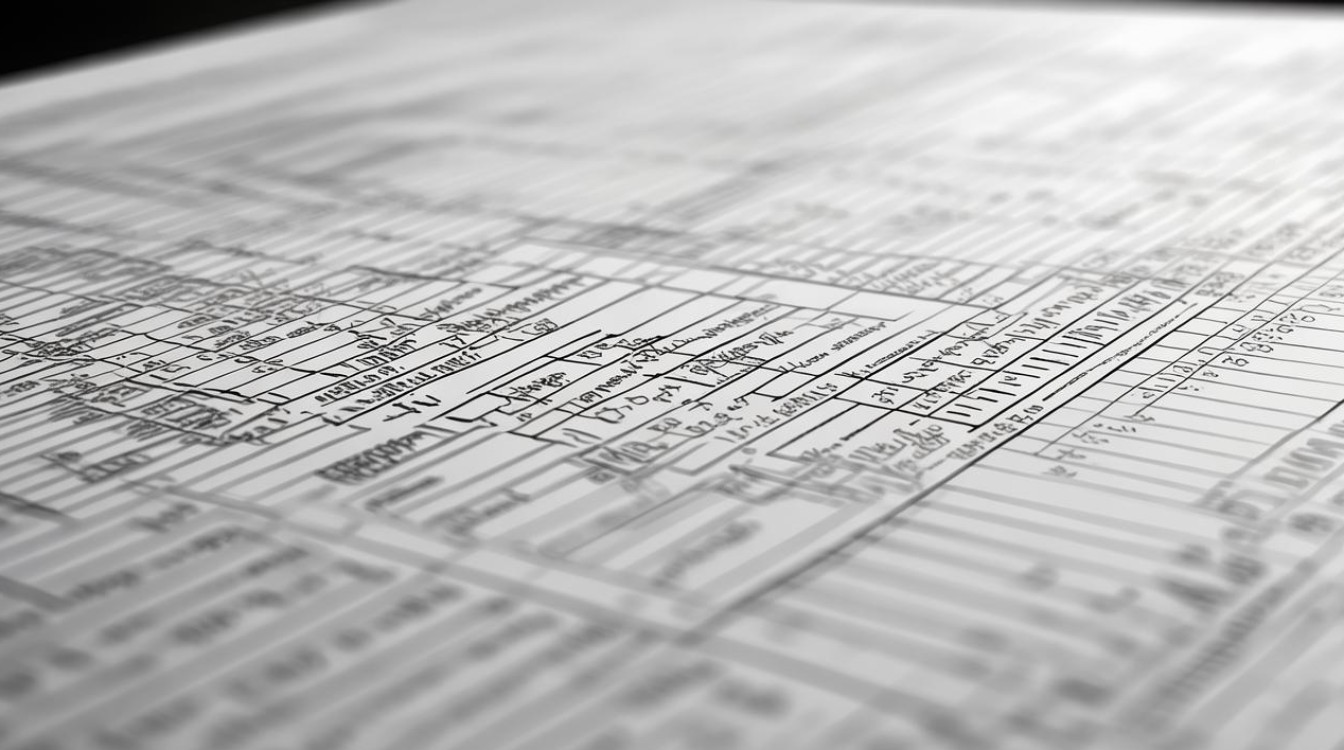
问题2:Excel公式中的相对引用和绝对引用有什么区别?什么时候使用它们? 回答:相对引用是指在公式中使用的单元格地址会根据公式的位置变化而自动调整,A1”,当需要在不同位置进行相同类型的计算,且引用的单元格与公式位置有相对关系时使用,比如在一列中根据上一行的数据计算当前行的数据,绝对引用则是使用“$”符号锁定单元格地址,如“$A$1”,无论公式复制到哪里,引用的单元格都不会改变,当需要在多个地方固定引用某个特定单元格时使用,例如在计算中需要始终引用某个固定的数值或标题行

版权声明:本文由 数字独教育 发布,如需转载请注明出处。













 冀ICP备2021017634号-12
冀ICP备2021017634号-12
 冀公网安备13062802000114号
冀公网安备13062802000114号